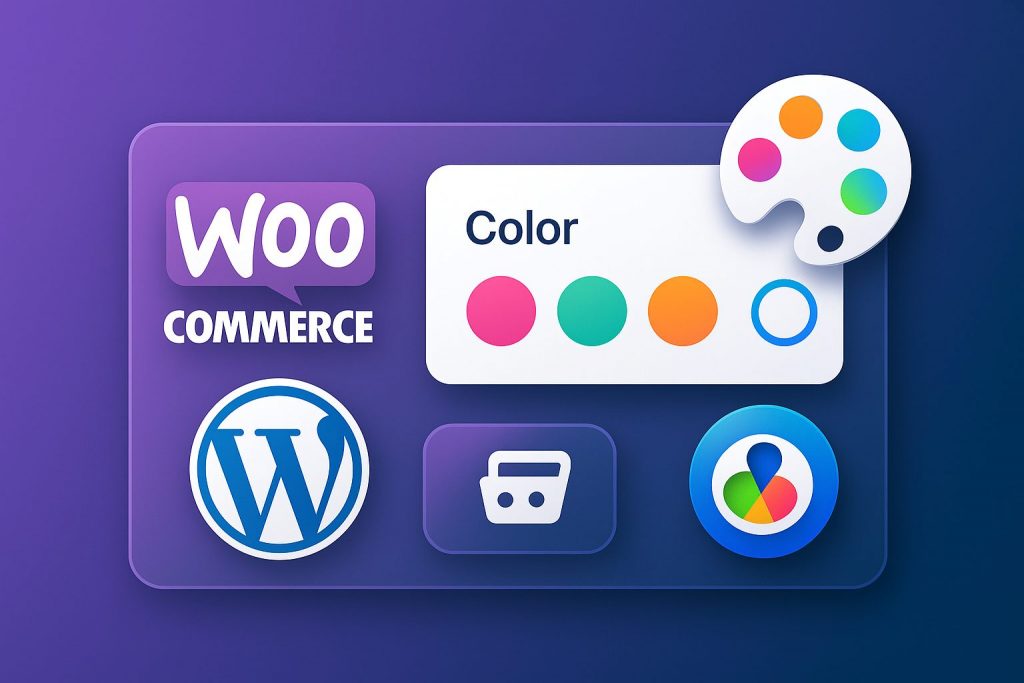
Cómo añadir selector de color personalizado en productos variables de WooCommerce sin plugin premium
1. Crear atributos de color
- Ve a Productos > Atributos en el panel de WordPress.
- En el campo Nombre, escribe «Color».
- Haz clic en Agregar atributo.
- En la sección de valores, añade los colores deseados (ej. Rojo, Azul, Verde).
- Marca la casilla Usar para variaciones y guarda los cambios.
2. Crear variaciones de producto
- Ve a Productos y selecciona el producto variable que deseas editar.
- En la sección Datos del producto, selecciona Variable.
- Ve a la pestaña Variaciones.
- Selecciona Agregar variación y elige un color para cada variación.
- Configura el precio y la imagen para cada variación.
- Guarda los cambios.
3. Añadir CSS para el selector de color
/* Estilo para el selector de color */
.variations select {
display: none; /* Oculta el selector original */
}
.color-selector {
display: flex;
gap: 10px;
}
.color-option {
width: 30px;
height: 30px;
border-radius: 50%;
cursor: pointer;
border: 1px solid #ccc;
}
4. Añadir JavaScript para el selector de color
jQuery(document).ready(function($) {
$('.color-option').click(function() {
var color = $(this).data('color');
$('select#pa_color').val(color).trigger('change');
});
});
5. Modificar la plantilla del producto
- Accede a tu tema y localiza el archivo single-product/add-to-cart/variable.php.
- Haz una copia de seguridad del archivo antes de editar.
- Busca la sección donde se genera el selector de variaciones.
- Reemplaza el código del selector por el siguiente:
<div class=»color-option» data-color=»» style=»background-color: ;»>
6. Guardar y probar
- Guarda todos los cambios realizados.
- Visita la página del producto en el frontend.
- Prueba el selector de color y verifica que las variaciones se cambian correctamente.
.
Categoría: Plugin WooCommerce